Windows 11 est livré avec toutes les fonctionnalités de Windows 10, mais certaines fonctionnalités inutiles ont été supprimées ou déplacées vers un autre emplacement. L'une de ces fonctionnalités permet de masquer automatiquement la barre des tâches en mode bureau/tablette. Si vous êtes nouveau sur Windows 11 et que vous souhaitez utiliser cette fonctionnalité sur votre appareil, suivez simplement les instructions mentionnées ci-dessous.
Comment activer la fonctionnalité Masquer automatiquement la barre des tâches dans Windows 11
Dans Windows 10, il était très facile de basculer ce paramètre particulier à partir de la barre des tâches. Tout ce que vous aviez était de cliquer avec le bouton droit sur la barre des tâches et de cliquer sur "Paramètres de la barre des tâches" pour le modifier selon votre volonté.
Mais, ce n'est pas le même cas dans Windows 11.
1. Dans un premier temps, ouvrez la fenêtre Paramètres.
2. Ensuite, cliquez sur le "Personnalisation" dans le volet de gauche.
3. Ensuite, appuyez sur le "Barre des tâches» sur le côté droit.
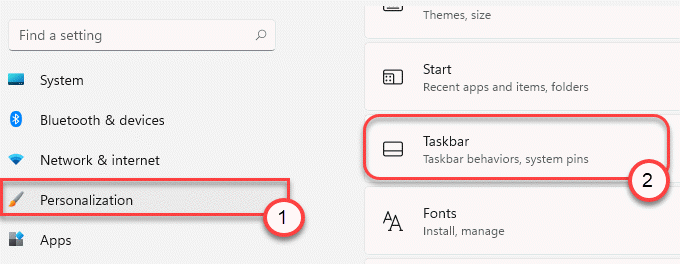
4. Maintenant, appuyez sur le "Alignement de la barre des tâches” pour l'étendre.
5. Suivant, Chèque la boîte "Masquer automatiquement la barre des tâches“.
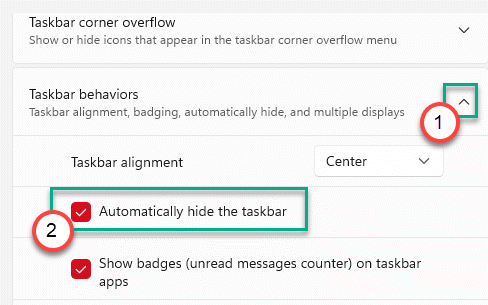
Fermez la fenêtre Paramètres. Maintenant, la barre des tâches disparaîtra du bureau.
Comment désactiver Masquer automatiquement la fonctionnalité de la barre des tâches dans Windows 11
Si vous souhaitez désactiver la fonctionnalité de masquage automatique de la barre des tâches dans Windows 11, vous pouvez le faire facilement.
1. Dans un premier temps, ouvrez les paramètres.
2. Ensuite, dans le volet de gauche, cliquez sur le "Personnalisation" Les paramètres.
3. Ensuite, cliquez sur le "Barre des tâches» sur le côté droit.
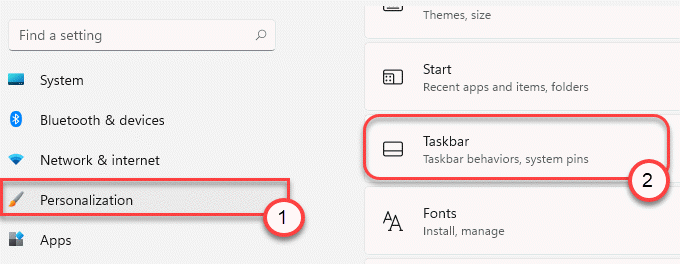
4. Après cela, appuyez sur le "Alignement de la barre des tâches” pour l'étendre.
5. Maintenant juste décocher la boîte "Masquer automatiquement la barre des tâches" dans les paramètres.
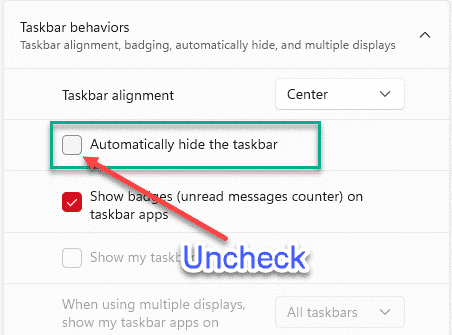
Enfin, fermez l'écran Paramètres et vous aurez terminé. La barre des tâches ne sera pas automatiquement masquée.

